A netbook, a notebook és a táblagép felhasználóinak többsége tisztában van az alapértelmezett energiagazdálkodási tervekkel a Windows 7 rendszerben. Alapértelmezés szerint a Windows 7 három energiasémát kínál: energiatakarékos, kiegyensúlyozott és nagy teljesítményű. A Windows lehetővé teszi ezen energiagazdálkodási tervek szerkesztését az alapértelmezett alvó üzemmód és a kijelző beállításainak megváltoztatásával.
A Windows emellett néhány speciális opciót kínál az energiagazdálkodási tervek szerkesztésére a speciális energiatakarékossági beállítások párbeszédpanelen. Ehhez kattintson a Speciális energiabeállítások módosítása lehetőségre a Tervbeállítások szerkesztése (az Energiagazdálkodási lehetőségek részben). Noha a Windows annyi lehetőséget kínál az energiagazdálkodási terv beállításainak testreszabására, nem engedi átnevezni vagy megváltoztatni az energiagazdálkodási terv alapértelmezett nevét.
Bár mindig létrehozhat új tervet és megnevezheti, nem lenne jó, ha át lehetne nevezni az alapértelmezett energiagazdálkodási terveket a Windows 7 rendszerben?
Azok a felhasználók, akik át akarják nevezni az alapértelmezett energiagazdálkodási terveket a Windows 7 rendszerben, örömmel fogják tudni, hogy valóban meg lehet nevezni az energiaellátási terveket a Windows 7 rendszerben néhány parancs végrehajtásával a megemelt parancssorban.
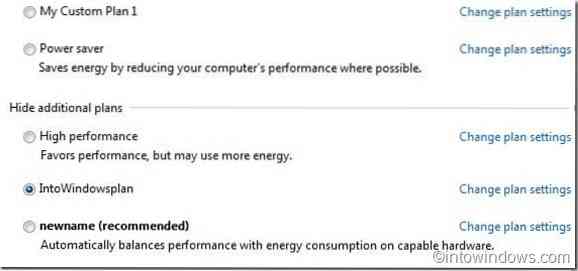
Ha arra törekszik, hogy átnevezze ezeket az energiagazdálkodási terveket, a következőképpen nevezheti át az energiagazdálkodási terveket a Windows 7 rendszerben egy egyszerű paranccsal.
1. lépés: Indítsa el a megemelt parancssort. Ehhez írja be a cmd parancsot a Start menü keresőmezőjébe, majd nyomja meg a Ctrl + Shift + Enter billentyűkombinációt. Alternatív megoldásként keresse meg a Minden program, Kiegészítők elemet, kattintson a jobb gombbal a Parancssor elemre, majd válassza a Futtatás rendszergazdaként lehetőséget.
2. lépés: Írja be a Powercfg List parancsot a Parancssorba a meglévő energiagazdálkodási tervek és azok GUID azonosításához.

3. lépés: Írja be a következő parancsot és nyomja meg az Enter billentyűt az energiagazdálkodási terv átnevezéséhez:
Powercfg -Changename GUID Új név
A fenti parancsban cserélje le a GUID-t az energiagazdálkodási terv GUID-jére, amelyet a fenti lépésben kapott, és az Újnév helyett az egyéni nevet. Például:

4. lépés: Ha elkészült, bezárhatja a Parancssorot.
Érdemes elolvasni az energiaellátási tervek importálásának és exportálásának a Windows 7 útmutatójában is.
 Phenquestions
Phenquestions


